Примечание
Для доступа к этой странице требуется авторизация. Вы можете попробовать войти или изменить каталоги.
Для доступа к этой странице требуется авторизация. Вы можете попробовать изменить каталоги.
Примечание.
Мы разделили документы локального шлюза данных на содержимое, относящееся к Power BI и общему содержимому, которое применяется ко всем службам , поддерживаемым шлюзом. В настоящее время вы находитесь в содержимом Power BI. Чтобы предоставить отзыв об этой статье или общий интерфейс документации по шлюзу, прокрутите страницу внизу статьи.
В этой статье содержатся рекомендации и рекомендации по развертыванию шлюза данных для служба Power BI в сетевой среде.
Сведения о том, как скачать, установить, настроить и управлять локальным шлюзом данных, см. в статье "Что такое локальный шлюз данных?". Вы также можете узнать больше о локальном шлюзе данных и Power BI, посетите блог Microsoft Power BI и сайт Microsoft Сообщество Power BI.
Рекомендации по установке локального шлюза данных
Перед установкой локального шлюза данных для облачной службы Power BI следует учитывать некоторые рекомендации. В следующих разделах описаны эти рекомендации.
Число пользователей
Количество пользователей, использующих отчет, использующий шлюз, является важной метрикой в решении о том, где установить шлюз. Вот несколько вопросов, которые стоит учесть:
- Пользователи используют эти отчеты в разное время суток?
- Какие типы подключений используются: DirectQuery или Import?
- Используют ли все пользователи один и тот же отчет?
Если все пользователи получают доступ к заданному отчету одновременно каждый день, убедитесь, что шлюз установлен на компьютере, который может обрабатывать все эти запросы. Ознакомьтесь со следующими разделами для счетчиков производительности и минимальных требований, которые помогут определить, подходит ли компьютер.
Ограничение в служба Power BI разрешает только один шлюз для каждого отчета. Даже если отчет основан на нескольких источниках данных, все такие источники данных должны проходить через один шлюз. Если панель мониторинга основана на нескольких отчетах, для каждого отчета можно использовать выделенный шлюз. Таким образом, вы распределяете нагрузку шлюза между несколькими отчетами, которые вносят свой вклад в одну панель мониторинга.
Connection type
Служба Power BI предлагает два типа подключений: DirectQuery и Import. Не все источники данных поддерживают оба типа подключения. Многие факторы могут способствовать выбору одного из них, таких как требования к безопасности, производительность, ограничения данных и размеры модели данных. Дополнительные сведения о типах подключений и поддерживаемых источниках данных см. в списке доступных типов источников данных.
В зависимости от типа используемого подключения использование шлюза может отличаться. Например, по возможности попробуйте разделить источники данных DirectQuery из запланированных источников данных обновления. Предполагается, что они в разных отчетах и могут быть разделены. Разделяя источники, шлюз не будет иметь тысячи запросов DirectQuery в очереди одновременно с запланированным обновлением модели данных большого размера, используемой для основной панели мониторинга компании.
Вот что следует учитывать для каждого варианта:
Запланированное обновление. В зависимости от размера запроса и количества обновлений, которые происходят в день, вы можете остаться с рекомендуемыми минимальными требованиями к оборудованию или обновить компьютер с более высокой производительностью. Если заданный запрос не сложен, преобразования происходят на компьютере шлюза. В результате компьютер шлюза получает больше доступной оперативной памяти.
DirectQuery: запрос отправляется каждый раз, когда любой пользователь открывает отчет или просматривает данные. Если вы ожидаете, что более 1000 пользователей будут одновременно получать доступ к данным, убедитесь, что компьютер имеет надежные и способные аппаратные компоненты. Больше ядер ЦП приводит к повышению пропускной способности для подключения DirectQuery.
Требования к установке компьютера см. в требованиях к установке локального шлюза данных.
Расположение
Расположение установки шлюза может существенно повлиять на производительность запросов. Попробуйте убедиться, что шлюз, расположения источников данных и клиент Power BI максимально близки друг к другу, чтобы свести к минимуму задержку в сети. Чтобы определить расположение клиента Power BI, в служба Power BI щелкните значок вопроса (?) в правом верхнем углу. Затем выберите "О Power BI".
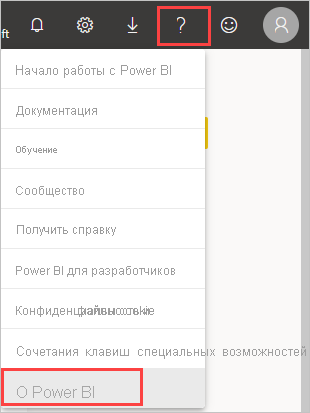
Если вы планируете использовать шлюз служба Power BI со службами Azure Analysis Services, убедитесь, что оба региона данных совпадают.
Оптимизация производительности
По умолчанию шлюз spools данные перед возвратом в набор данных, что может привести к снижению производительности во время операций загрузки данных и обновления. Поведение по умолчанию можно переопределить.
В файле C:\Program Files\Локальный шлюз данных\Microsoft.PowerBI.DataMovement.Pipeline.GatewayCore.dll.config задайте
StreamBeforeRequestCompletesдля свойства значениеTrueи сохраните его.<setting name="StreamBeforeRequestCompletes" serializeAs="String"> <value>True</value> </setting>В разделе Локальный шлюз данных>Параметры службы перезапустите шлюз.
При установке шлюза на виртуальной машине Azure обеспечьте оптимальную производительность сети, настроив ускоренную сеть. Дополнительные сведения см. в статье "Создание виртуальной машины Windows с ускорением сети".
Связанный контент
- Настройка параметров прокси-сервера
- Устранение неполадок шлюзов — Power BI
- Часто задаваемые вопросы о локальном шлюзе данных — Power BI
Есть еще вопросы? Попробуйте Сообщество Power BI.